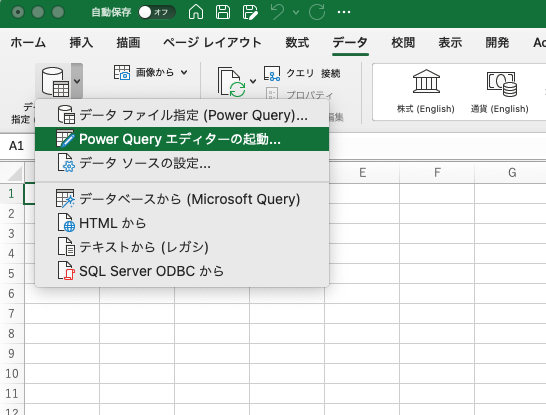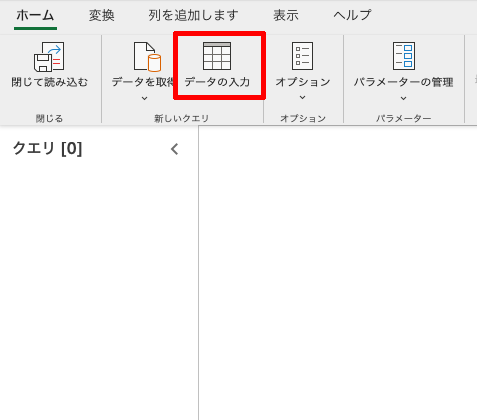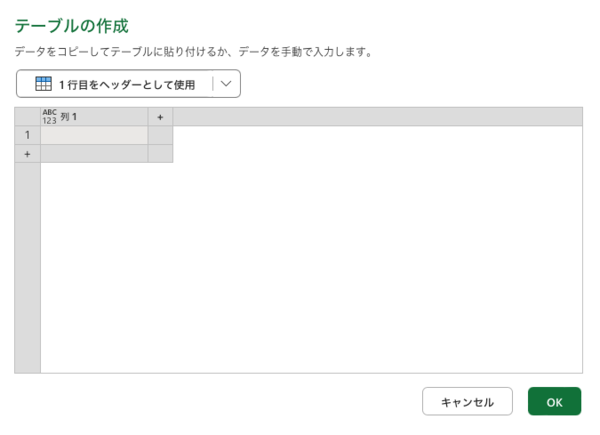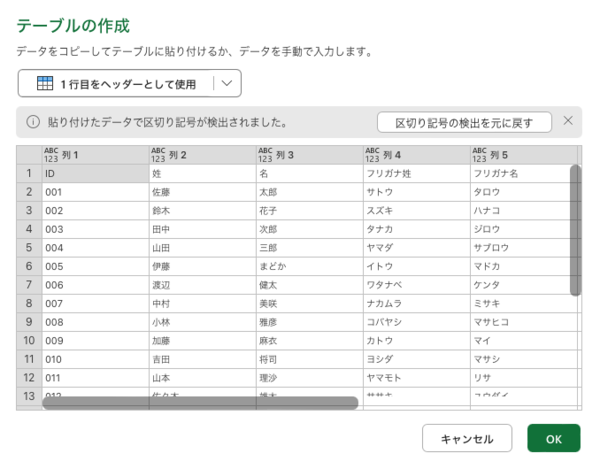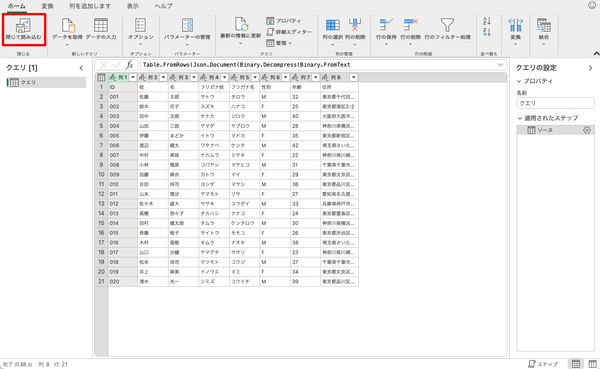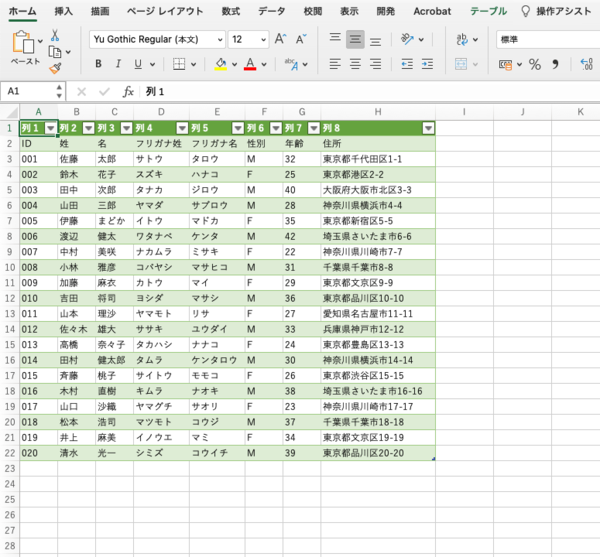CSVをExcelにインポートする
先程のようにコピー・アンド・ペーストしてもいいのだが、せっかくCSV形式で作成したので「Power Query」というExcel付属のデータ整形ツールを利用することにする。
Excelを起動したら「データ」タブをクリックし、「データファイル指定(Power Query)」プルダウンメニューから「Power Queryエディターの起動」を選ぶ。
「Power Query」画面が開くので「データの入力」をクリックする。
ちなみにPower QueryについてChatGPTに説明してもらった結果はこちら(クリックで拡大表示)。
空のテーブルが表示されるので、セルを選択してからペースト。
CSVファイルの内容がきれいにペーストされたことを確認して「OK」をクリック。
これでPower QueryにCSVのデータを元にしたクエリが作成された。本来はここでデータ変換や結合・転記といったデータ整形作業もできるのだが、ここではそのまま「閉じて読み込む」をクリック。
CSVから作成したクエリを元にテーブルが表示された。
今回紹介したテクニックのほとんどは、近い将来ChatGPTでパワーアップした「Microsoft 365 Copilot」に標準機能として搭載されることが予想される。いかがだろうか。「少し未来のExcelの姿」を感じることができただろうか?
田口和裕(たぐちかずひろ)

1969年生まれ。ウェブサイト制作会社から2003年に独立。雑誌、書籍、ウェブサイト等を中心に、ソーシャルメディア、クラウドサービス、スマートフォンなどのコンシューマー向け記事や、企業向けアプリケーションの導入事例といったエンタープライズ系記事など、IT全般を対象に幅広く執筆。2019年にはタイのチェンマイに本格移住。
新刊:7月19日発売「ChatGPT快速仕事術」、予約受付中:https://amzn.to/3r6ASOv

この連載の記事
-
第43回
AI
ChatGPT最新「GPT-5.2」の進化点に、“コードレッド”発令の理由が見える -
第42回
AI
ChatGPT、Gemini、Claude、Grokの違いを徹底解説!仕事で役立つ最強の“AI使い分け術”【2025年12月最新版】 -
第41回
AI
中国の“オープンAI”攻撃でゆらぐ常識 1兆パラ級を超格安で開発した「Kimi K2」 の衝撃 -
第40回
AI
無料でここまでできる! AIブラウザー「ChatGPT Atlas」の使い方 -
第39回
AI
xAI「Grok」無料プラン徹底ガイド スマホ&PCの使い方まとめ -
第38回
AI
【無料】「NotebookLM」神機能“音声概要”をスマホで使おう! 難しい論文も長〜いYouTubeも、ポッドキャスト化して分かりやすく -
第37回
AI
OpenAIのローカルAIを無料で試す RTX 4070マシンは普通に動いたが、M1 Macは厳しかった… -
第36回
AI
無料で「Gemini 2.5 Pro」が使える!グーグル「Gemini CLI」の使い方を簡単解説 -
第35回
AI
【無料】グーグル神AIツール5選 「Google AI Studio」はこれがやばい -
第34回
AI
ローカルAI、スマホでサクッと動かせる グーグル「AI Edge Gallery」 -
第33回
AI
文章術としてのCursor入門 仕事で使うための実践編 - この連載の一覧へ